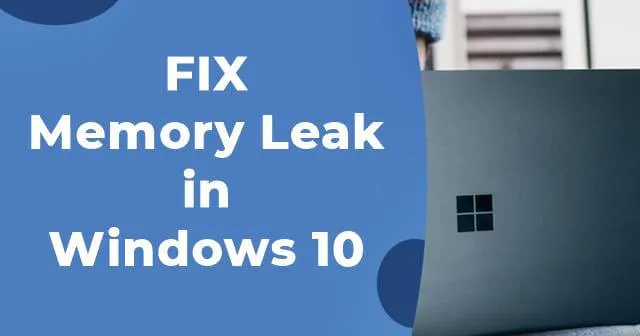
お使いのコンピュータのパフォーマンスが以前ほど良くありませんか? もしそうなら、お使いの PC でメモリ リークの問題が発生している可能性があります。メモリ リークは、Windows の RAM メモリの損失を特徴とし、通常はアプリケーションまたはプログラムによって発生します。
この問題は通常、インストールされている特定のプログラムが、必要以上に RAM を消費するときに発生します。これは主にソフトウェア関連の問題ですが、さまざまな原因から発生する可能性があります。
幸いなことに、この問題の解決は見た目ほど複雑ではありません。エラーを解消するために実行できる簡単な方法がいくつかあります。解決策に進む前に、Windows のメモリ リークについて詳しく見てみましょう。
Windows 10 のメモリ リークとは何ですか?
メモリ リークとは、主にプログラムまたはアプリケーションによって Windows で発生する RAM の損失を指します。
Windows で実行されるすべてのプロセスは一定量の RAM を消費するため、コンピューターのパフォーマンスが低下する可能性があります。
幸いなことに、この問題はコンピュータの RAM 自体ではなくソフトウェアに関連しています。
Photoshop、Google Chrome、一部のゲームなどのアプリケーションでは大量の RAM が必要になる場合がありますが、他のアプリケーションでは通常、最小限の RAM しか使用しません。
本当の懸念は、プログラムが必要以上に RAM を消費し、いわゆるメモリ リークが発生する場合に発生します。
1. ドライバーを更新する
Windows 10 の古いドライバーは、メモリ リークなどのさまざまな問題を引き起こす可能性があります。そのため、ドライバー ソフトウェアを最新の状態に保つことが重要です。ドライバーを更新する手順は次のとおりです。
- まず、スタート メニューを右クリックします。
- デバイスマネージャーを選択します。
- 黄色の感嘆符が付いているドライバーがないか確認してください。
- 見つかった場合は、それを右クリックして「ドライバー ソフトウェアの更新」を選択し、画面の指示に従います。
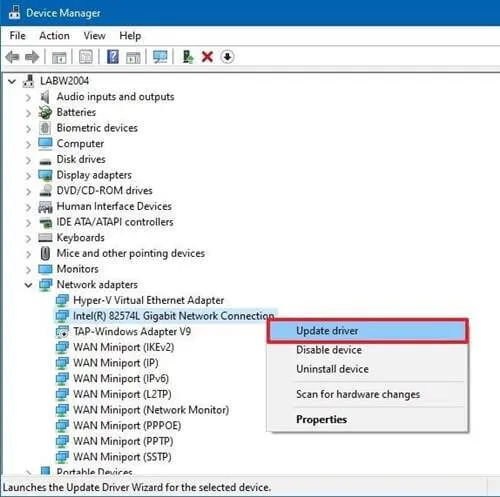
2. メモリ診断ツール
Windows には、メモリ診断ツールと呼ばれる組み込みツールが含まれています。これは、コンピューターの物理 RAM をスキャンして潜在的なエラーを特定し、問題が RAM に関連しているかどうかを診断するのに役立つように設計されています。
このツールを使用するには、次の手順に従ってください。
- Windows 10 の検索バーを開き、「メモリ診断ツール」と入力して起動します。
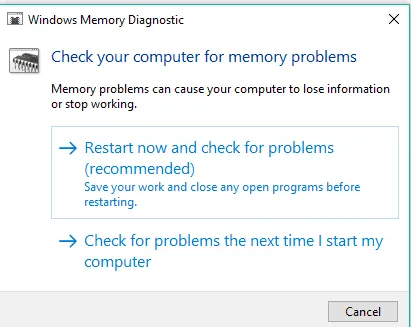
- 「今すぐ再起動して問題がないか確認する」をクリックします。保存されていない作業が開いていないことを確認してください。
- システムが再起動すると、Windows はエラーをスキャンします。スキャンが完了すると、結果が表示されます。
3. プログラムを再起動する
特定のプログラムが過剰な量の RAM を使用していることに気付いた場合は、そのプログラムを再起動することができます。
- CTRL + SHIFT + ESC を同時に押してタスク マネージャーを開き、[詳細]をクリックします。
- 最も多くのメモリを消費しているプログラムを特定します。
- プログラムを選択し、「プロセスの終了」をクリックしてすぐに閉じます。
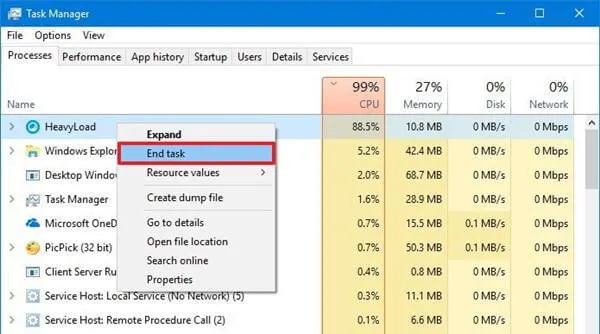
このアクションによりアプリケーションが閉じられる間、アプリケーションが最初に占有していたメモリは他のプロセスで使用できない可能性があります。これを解決するには、コンピューターを再起動して、問題が解決するかどうかを確認してください。
4. PCを最適化する
- 「このPC」を右クリックし、「プロパティ」タブを選択します。
- 下にスクロールして、「システムの詳細設定」>「詳細設定」タブを選択します。
- [パフォーマンス] タブの[設定]ボタンをクリックします。
- [最高のパフォーマンスに調整する]オプションを選択し、[OK]をクリックします。
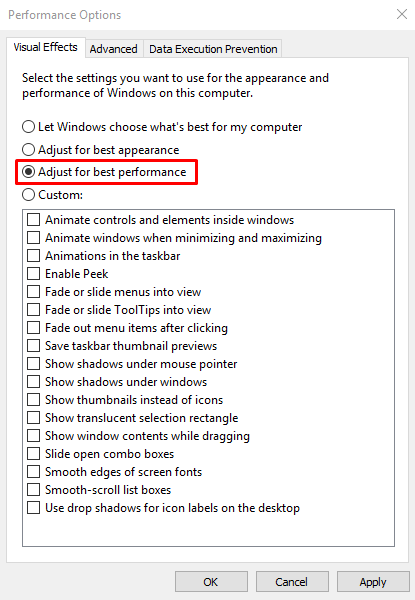
- 最後に、変更を適用するために PC を再起動します。
5. 起動時にプログラムを無効にする
スタートアップ プログラムを無効にすると、メモリ リークの問題を軽減することもできます。スタートアップ時に起動するプログラムは、起動時間を大幅に遅くし、メモリ リークを引き起こす可能性があります。
したがって、Spotify や Discord など、Windows で起動する不要なアプリケーションを無効にすることが重要です。
スタートアップ アプリケーションを管理するには、次の手順に従います。
- CTRL + SHIFT + ESCを押してタスク マネージャーを開きます。
- [スタートアップ]タブに移動します。
- 無効にするプログラムを右クリックし、[無効にする]を選択します。
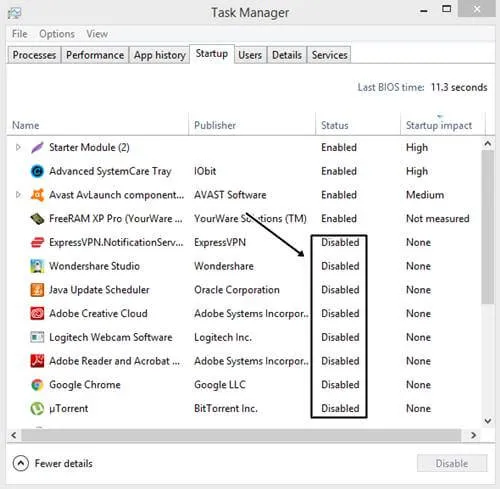
- 最後に、PCを再起動します。
6. ハードドライブのデフラグ
パフォーマンスの問題は、メモリ自体ではなく、ストレージ ドライブに起因する場合があります。最適なパフォーマンスを確保するには、ハード ドライブのデフラグを検討してください。次の手順に従います。
- このPCを開きます。
- C: ドライブまたは Windows がインストールされているドライブを右クリックします。
- [プロパティ] > [ツール] > [最適化]を選択します。
- C ドライブを選択し、「分析」をクリックします。
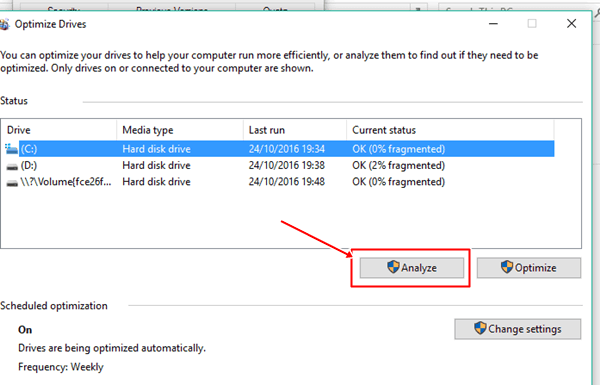
- プロセスが完了したら、コンピューターを再起動します。
分析ボタンがグレー表示されている場合、Windows がこれを自動的に処理することが多いため、ハード ドライブを最適化する必要がない可能性があります。
編集長より
上記の方法は、Windows 10 のメモリ リークの修正に役立ちます。これらの解決策を試してもコンピューターの動作が遅い場合は、システムに RAM を追加する必要がある可能性があります。パフォーマンスを向上させるには、物理 RAM のアップグレードを検討してください。





コメントを残す